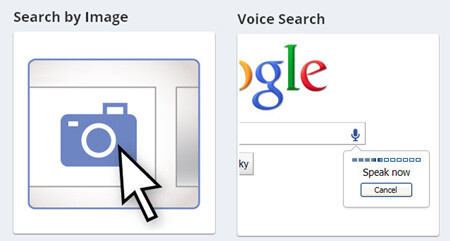Ricerca per immagini: come farla su Google, Android e iOS
Uno degli strumenti più utili che Google ha approntato negli ultimi anni è sicuramente costituito dalla ricerca per immagini. Infatti, grazie a questo piccolo, ma efficace, tool è oggi possibile prendere in considerazione una foto e ricercare quelle che saranno le immagini simili per colori, contenuto e forma rispetto ad essa. L’utilizzo della ricerca tramite immagine può vedere differenti applicazioni: infatti, sarà possibile ritrovarlo sia nell’utilizzo del proprio pc sia, ormai, anche per coloro che preferiscano l’uso di dispositivi mobili, come il cellulare e i diversi tipi di tablet.
Sommario
Che cos’è la ricerca per immagini?
Come eseguire la ricerca tramite immagine su Google
Ricercare tramite immagine su Android
La ricerca per immagini su iOS
Che cos’è la ricerca per immagini?
La ricerca per immagini di Google è uno strumento attraverso il quale è oggi possibile utilizzare le foto come elementi per ritrovare altre immagini simili, sia a livello di contenuti, sia per quanto riguarda le forme e le caratteristiche più specifiche delle foto stesse. Grazie all’algoritmo di Google, infatti, la ricerca tramite immagini oggi dà la possibilità di riconoscere nelle foto elementi che, un tempo, passavano inosservati. Tale strumento risulterà davvero utile in molti casi, come, ad esempio:
- La ricerca di immagini sottoposte a copyright;
- La ricerca per immagini relativa a foto che possano stare bene con altre già presenti nella propria collezione;
- La ricerca tramite immagine di persone e luoghi;
In tutti questi casi le foto Google, e quelle che siano state precedentemente catalogate dal motore di ricerca, saranno visionabili alla fine della scansione che sia stata operata dall’algoritmo. Oltre a mostrarvi le singole immagini, che spesso potranno anche essere identiche a quella da voi inserita, Google sarà anche in grado di individuare i siti internet sui quali le foto siano state caricate ed utilizzate. Questo elemento, com’è già stato accennato, sarà molto utile nel caso in cui siate preoccupati in merito all’utilizzo indebito di vostre foto che siano coperte dal diritto d’autore.
Inoltre, diventa molto utile nel caso in cui vogliate avere l’accesso a sfondi personalizzati, oppure vogliate trovare una versione migliore di una foto che avevate precedentemente scaricato e salvato sul vostro dispositivo. Infatti, così come succede quando si cerca qualcosa di testuale, anche nella ricerca per immagine sarà possibile impostare parametri che limitino le foto: potrete, ad esempio, ricercare solo foto grandi, ad alta risoluzione, di libero utilizzo e così via.
Come eseguire la ricerca tramite immagine su Google
Per trovare le foto si può eseguire su Google in modo piuttosto semplice partendo dall’utilizzo di un browser sul proprio computer.
Questo è stato il metodo originario di Google per trovare foto e la valutazione delle foto simili che potessero interessare agli utenti. I metodi usati su Google sono molteplici, ma partono tutti dall’utilizzo di un indirizzo univoco al quale accedere e che potrete salvare tra i vostri preferiti nel caso sia di vostro interesse. Dovrete iniziare a visitare questo sito che vi porterà alla pagina iniziale grazie alla quale effettuare le vostre ricerche. A questo punto, noterete la comparsa di una piccola macchina fotografica nella classica barra di ricerca di Google: questo vi indicherà l’attivazione del sistema di Google per individuare le foto.
I metodi che potrete mettere in pratica saranno differenti:
- Il trascinamento: potrete effettuarlo partendo da una foto che abbiate salvato sul vostro dispositivo. Semplicemente, dovrete cliccare sulla foto prescelta e trascinarla nella casella di ricerca in modo da avviare il procedimento di valutazione dei suoi parametri;
- Il caricamento dell’immagine: potrete anche scegliere di caricare l’immagine, invece di trascinarla. In questo caso, dovrete cliccare sull’icona a forma di piccola macchina fotografica presente nella barra di ricerca immagini di Google e potrete aprire la foto che vi interesserà dalla quale far partire l’indagine;
- La copia dell’indirizzo: in questo caso si tratta di una ricerca per immagini che parte dal web. Qualora abbiate trovato su internet una foto che vi interessi dovrete copiarne l’URL e potrete incollarlo sempre all’interno della barra di ricerca immagini di Google;
- L’utilizzo delle estensioni: per rendere ancora più facile trovare una foto di Google è oggi possibile installare delle particolari estensioni sui maggiori browser per pc. Dopo aver installato queste estensioni potrete attivare la vostra indagine semplicemente cliccando con il tasto destro del mouse sulla foto che vi interessi e scegliendo l’opzione “Ricerca per immagine;
Ricerca tramite immagine da Web (tramite chrome)
E’ possibile ricercare molto velocemente delle immagini anche semplicemente operando durante la navigazione tramite browser Chrome. In questo caso il procedimento è estremamente veloce: basterà infatti cliccare il tasto destro del mouse sulla foto che si vuole ricercare e cliccare “cerca l’immagine su Google”. Dopo questo velocissima operazione vi si aprirà una pagina dove compariraranno le immagini simili o uguali presenti nel database di Google e i siti che l’hanno utilizzata.
Ricerca tramite immagine su Android
Individuare le foto desiderate è possibile non solamente dal pc o dal vostro notebook, ma sta pian piano dilagando anche tra coloro che preferiscano utilizzare il cellulare per effettuare la ricerca tramite immagine. Come prima cosa, per realizzare la ricerca di una foto su Google dal vostro cellulare Android potrete utilizzare l’applicazione di Chrome che è stata ormai ottimizzata per questo procedimento. In particolare, dovrete iniziare ad installare l’app di Chrome sul vostro dispositivo mobile, applicazione che potrete tranquillamente trovare nel Google Play Store gratuitamente.
Dopo l’installazione dovrete, ovviamente, aprire l’applicazione e portarvi nella pagina di ricerca. Per eseguire tale operazione su Google dovrete andare ad individuare la foto dalla quale far partire la vostra indagine. Toccate l’immagine che volete utilizzare e tenete premuto: a questo punto apparirà un piccolo popup all’interno del quale dovrete scegliere l’opzione Cerca Questa foto su Google. A questo punto partirà l’indagine e vi verranno mostrati tutti quelli che saranno i risultati compatibili con quelli da voi inseriti. Tuttavia, qualora non vogliate installare l’applicazione di Chrome sul vostro telefono potrete anche ricorrere ad un piccolo trucco per poter effettuare tale operazione. Aprite il vostro normale browser, quello che utilizzate per la navigazione in internet. Visualizzerete, ovviamente, la versione mobile di Google: cliccate, in alto a destra, sull’iconcina a forma di tre puntini e scegliete l’opzione di visualizzazione della Versione Desktop di Google. A questo punto, potrete visitare sempre il sito http://images.google.it ed effettuare da qui la vostra ricerca per immagini di Google in tutta sicurezza, seguendo i passi descritti per la per svolgere l’operazione da pc.
La ricerca per immagini su iOS
Anche nel caso in cui abbiate un dispositivo Apple e vogliate cercare una foto non rimarrete delusi. Infatti, anche per chi non utilizzi un telefono o un tablet Android sono oggi disponibili differenti opzioni alle quali accedere. In primo luogo, anche nel caso in cui abbiate un iPhone oppure un iPad potrete utilizzare il sistema tramite Chrome. Vi basterà andare sul vostro App Store e ricercare l’applicazione di Chrome. Dovrete scaricarla ed installarla e potrete partire da questa per realizzare il vostro intento. Infatti, aprendo l’app di Chrome potrete effettuare l’operazione desiderata, scegliendo la foto tra quelle che avrete a vostra disposizione nella galleria.
Cliccate, e tenete premuto, sulla vostra immagine e poi, dal popup che comparirà in seguito potrete scegliere l’opzione Cerca questa Immagine su Google. In questo modo vi verranno mostrate tutte le foto che saranno simili, per caratteristiche o contenuto, a quella da voi prescelta. Anche in questo caso potrete utilizzare il trucco descritto per i dispositivi Android. Infatti, potrebbe non essere di vostro gusto l’installazione di un’applicazione della “concorrenza” sul vostro dispositivo Apple. Per utilizzare questo trucco iniziate ad aprire il vostro normale browser: a questo punto, inserite l’indirizzo http://images.google.it nella barra degli indirizzi. All’inizio non verrà visualizzato nulla di speciale: cliccate in alto a destra e scegliete l’opzione di visualizzazione della versione desktop del sito internet. In questo modo, potrete vedere la versione creata per pc della ricerca per immagini di Google e, cliccando sull’icona della piccola macchina fotografica, potrete scegliere quali immagini utilizzare.
Infine, qualora vogliate integrarla all’interno della vostra applicazione di Foto potrete farlo utilizzando una piccola app che è stata sviluppata e che vi consentirà di avere accesso in modo molto più snello a tale funzionalità. Si tratta di Workflow un’app che potrete trovare a questo indirizzo e che dovrete scaricare direttamente all’interno del vostro dispositivo Apple. Dopo aver scaricato l’app, essa si integrerà direttamente con l’applicazione Foto del sistema iOS. Per poter utilizzare questa “aggiunta” per la ricerca per immagini dovrete iniziare a scegliere un’immagine che sia presente all’interno del vostro rullino, o di un’altra cartella dell’app.
A questo punto, dovrete cliccare sul tasto Condividi e poi su Usa Workflow: scegliete la vostra nuova applicazione, quella che avrete precedentemente scaricato, e potrete iniziare a vedere l’attivazione del procedimento di ricerca per immagine di Google. Tutti i risultati del procedimento verranno successivamente visualizzati all’interno del vostro browser, proprio come accade nel momento in cui si effettui tale indagine direttamente su internet.
ATTENZIONE: vuoi scoprire come migliorare sensibilmente le tue ricerche “testuali” su Google tramite dei semplici ma efficaci trucchetti? Ecco la guida che ti cambierà la vita in meglio, clicca qui di seguito: come fare una ricerca avanzata su Google